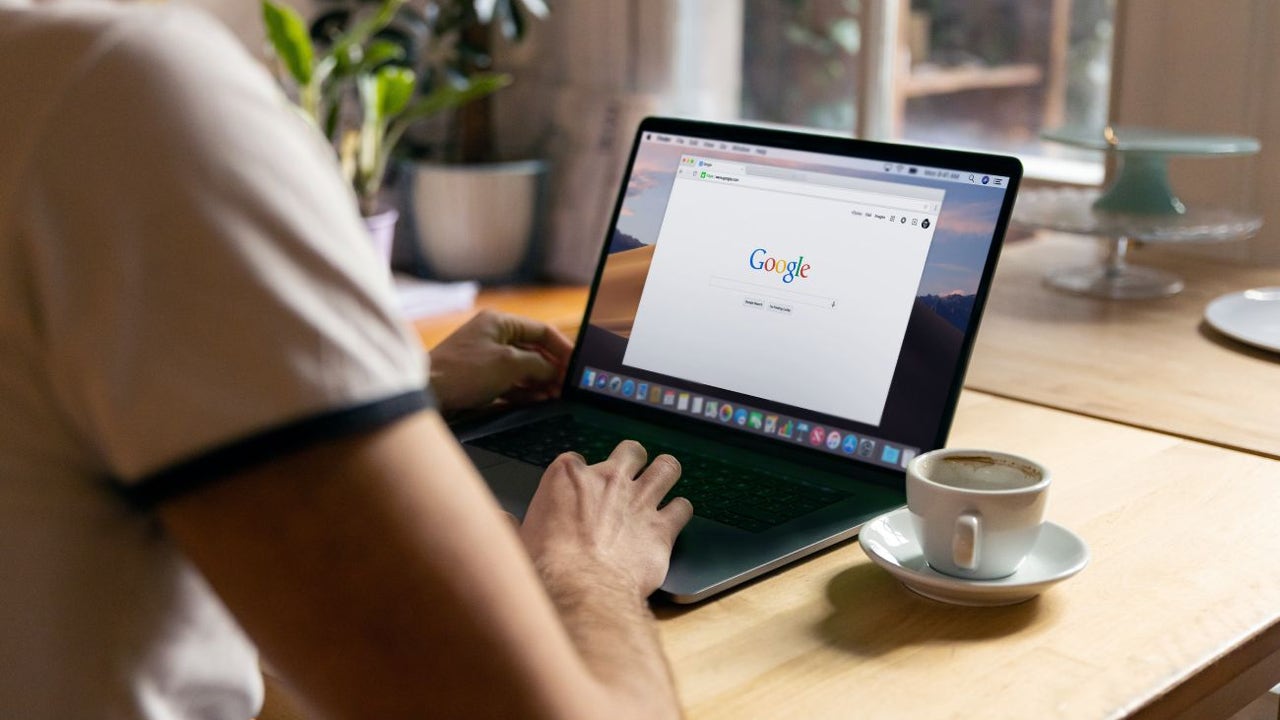- Identifica si la demora ocurre en el arranque, en la pantalla de bloqueo o tras introducir credenciales para acotar la causa.
- Actualiza Windows y drivers clave, limpia temporales y activa el inicio rápido para una mejora rápida y segura.
- Repara archivos del sistema (SFC/DISM), prueba un perfil nuevo y usa arranque limpio para aislar conflictos de software.
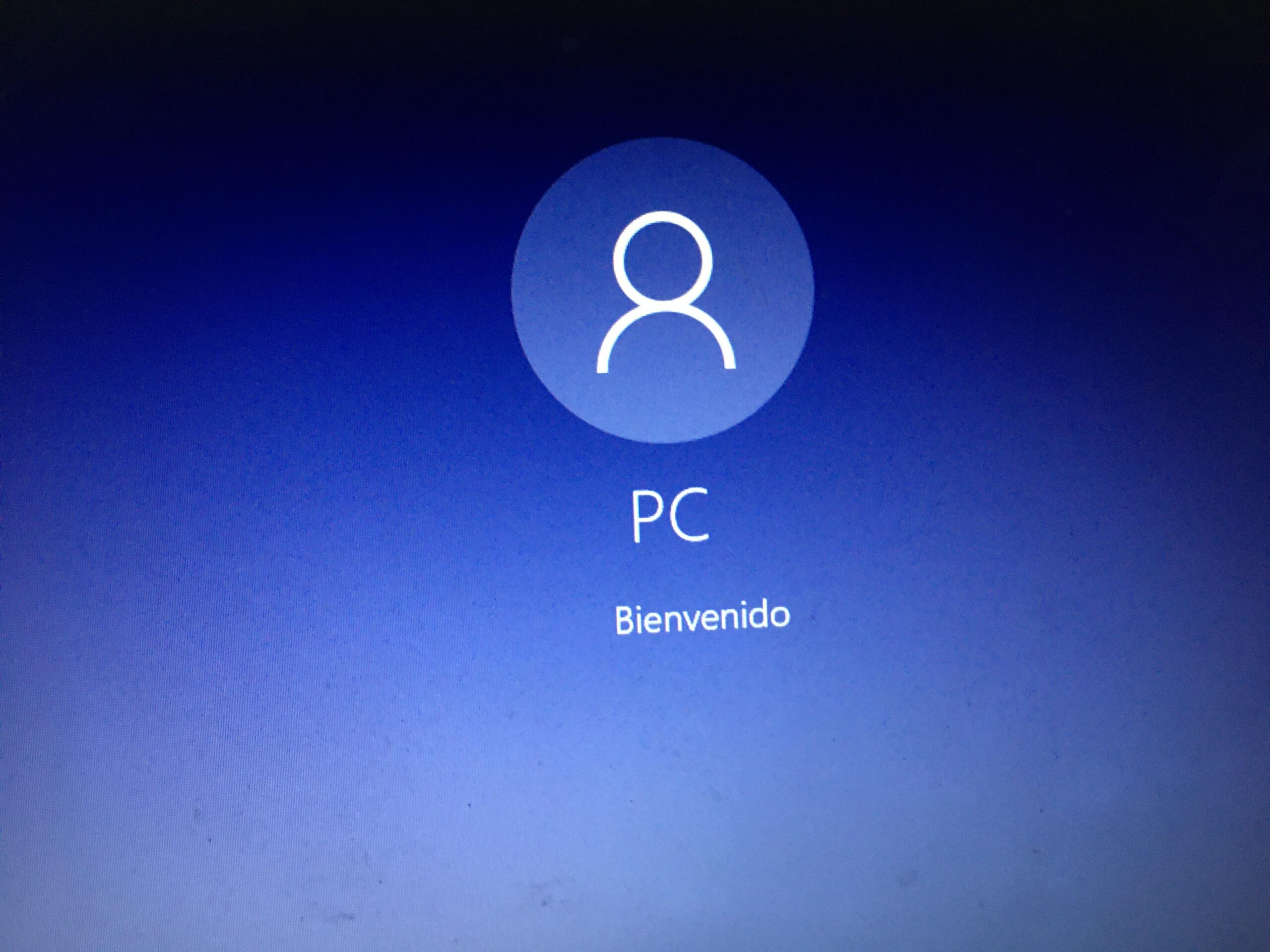
Si Windows 11 tarda una eternidad en pasar de la pantalla de bloqueo al escritorio, estás ante un problema común que suele tener solución con mantenimiento, ajustes y, en casos puntuales, una reparación del sistema. Aquí vas a encontrar una guía completa, clara y práctica para reducir esos segundos (o minutos) de espera al iniciar sesión.
La información que sintetizamos procede de respuestas oficiales y de comunidad (incluidas algunas traducciones automáticas), por lo que verás recomendaciones contrastadas como limpiar archivos temporales, habilitar el opción de inicio rápido, reparar archivos del sistema, crear un perfil nuevo de prueba, actualizar controladores y hasta realizar una reparación in situ sin perder datos. Además, añadimos contexto y pasos extra para que no te dejes nada en el tintero.
Señales para identificar si el cuello de botella es el inicio de sesión
Antes de lanzarte a tocar configuraciones, conviene confirmar si el retraso se produce en el arranque, en la pantalla de bloqueo o justo después de introducir la contraseña/Pin. Ese matiz ayuda a perfilar la causa y a escoger la solución más efectiva.
Si notas que el logo de Windows 11 y el circulito de carga tardan mucho, estamos ante un arranque lento; si el atasco aparece tras escribir tus credenciales y ver “Cargando” o “Preparando Windows”, suele apuntar a perfil de usuario, servicios o controladores. También es habitual percibir el escritorio, pero con el sistema “pesado” varios segundos por procesos al inicio.
Cuando el problema comenzó tras un apagado anómalo, una actualización fallida o un corte de luz, es probable que se hayan dañado archivos del sistema o el perfil, algo que explicaría pantallas en negro temporales, bloqueos intermitentes o retrasos al reiniciar. Tener ese antecedente enfoca las comprobaciones.
Si al iniciar sesión con otra cuenta el sistema va fluido, la sospecha principal recae en un perfil corrupto; si ocurre con todas, miramos más a controladores, servicios y la integridad del propio Windows. Por eso más abajo te proponemos crear un usuario de prueba.
No olvides observar la luz de actividad del disco/SSD y el Administrador de tareas (pestaña Inicio) para identificar apps que se lanzan al iniciar y acaparan recursos. Un exceso de programas de arranque es un clásico en estos casos.
Causas habituales del retraso al iniciar sesión en Windows 11
Las razones más frecuentes se repiten en la mayoría de equipos con login lento: archivos temporales acumulados, servicios y aplicaciones en segundo plano, controladores desactualizados (sobre todo de chipset, almacenamiento y GPU), o un perfil de usuario dañado. Localizar cuál es tu caso ahorra tiempo.
- Acumulación de temporales y componentes obsoletos: Windows y aplicaciones generan archivos que, con el tiempo, penalizan el arranque e inicio de sesión si no se limpian.
- Servicios y apps al inicio: herramientas de terceros (incluidos antivirus o suites “todo en uno”) se cargan al entrar y compiten por recursos en los primeros segundos.
- Controladores y firmware: drivers de almacenamiento o GPU desfasados, o firmware del SSD sin actualizar, pueden provocar cuellos de botella.
- Perfil de usuario corrupto: el sistema tarda al “preparar” el entorno, dejando el escritorio listo con mucha demora.
- Archivos de sistema dañados: apagones o instalaciones incompletas dejan huellas que retrasan servicios clave al inicio de sesión.
También influye la configuración de energía: si el inicio rápido está deshabilitado, el equipo puede tardar más en el arranque en frío, lo que se siente al llegar a la pantalla de inicio de sesión. Es un ajuste sencillo que conviene revisar.
Por último, ciertas actualizaciones a medio instalar o drivers en conflicto pueden alargar la fase posterior a la autenticación, justo cuando se cargan servicios del usuario. De ahí que comprobar Windows Update y los controladores sea básico.
Comprobaciones rápidas y mantenimiento previo
Empieza por estas tareas de mantenimiento: son seguras, rápidas y, en muchos casos, suficientes para devolver la velocidad al inicio de sesión. Si tras ellas el problema persiste, pasa a las soluciones avanzadas de más abajo.
Mantén Windows 11 al día: ve a Inicio > Configuración > Windows Update > Buscar actualizaciones, instala todo lo disponible (incluidos reinicios necesarios) y prueba. Muchas veces un parche reciente corrige servicios que estaban retrasando el login.
Actualiza los controladores críticos desde la web del fabricante: prioriza chipset, almacenamiento/SSD y gráficos. Para identificar modelo exacto del equipo, pulsa Windows + R, escribe msinfo32 y pulsa Enter; con esa información busca drivers en la página oficial del fabricante (no te fíes solo de actualizaciones automáticas).
Limpia archivos temporales con el Liberador de espacio en disco: pulsa Windows + R, escribe cleanmgr y Enter. Luego “Limpiar archivos del sistema”, espera al análisis, marca todas las casillas (Descargas solo si estás seguro) y acepta. Esta limpieza puede retirar restos de actualizaciones y temporales que penalizan el inicio.
Activa el Inicio rápido: abre Panel de control > Sistema y seguridad > Opciones de energía > Elegir el comportamiento de los botones de inicio/apagado > Cambiar la configuración actualmente no disponible, marca “Activar inicio rápido (recomendado)” y guarda. En muchos equipos reduce el tiempo hasta la pantalla de inicio de sesión.
Soluciones avanzadas para un inicio de sesión más rápido
Si tras el mantenimiento el login sigue lento, aplica estas soluciones en orden: comprobar y reparar archivos del sistema, arranque limpio, probar con un perfil nuevo y, como último recurso, una reparación in situ que conserva tus datos. Cada paso ataca una causa distinta del problema.
1) Reparar archivos del sistema con SFC y DISM
Los apagados bruscos o fallos durante actualizaciones pueden dañar componentes de Windows que se cargan justo al iniciar sesión. Repara la imagen del sistema con estos comandos ejecutados como administrador.
Abre Terminal (Administrador): clic derecho en el botón Inicio > Terminal (Administrador). En PowerShell o CMD, ejecuta uno a uno (pulsa Enter tras cada línea):
sfc /scannow
DISM /Online /Cleanup-Image /CheckHealth
DISM /Online /Cleanup-Image /ScanHealth
DISM /Online /Cleanup-Image /RestoreHealth
DISM /Online /Cleanup-Image /StartComponentCleanup
Cuando terminen, reinicia y prueba el inicio de sesión. SFC repara archivos del sistema; DISM verifica y restaura la “imagen” de Windows y limpia componentes antiguos para evitar conflictos.
2) Arranque limpio para descartar procesos en segundo plano
Un arranque limpio carga Windows con el mínimo de servicios y elementos de inicio, ideal para detectar si alguna app de terceros está lastrando el login. Si con arranque limpio el inicio de sesión es rápido, el culpable es un servicio o programa de inicio.
Cómo hacerlo: pulsa Windows + R, escribe msconfig y Enter. En la pestaña Servicios, marca “Ocultar todos los servicios de Microsoft” y luego “Deshabilitar todos”. Ve a la pestaña Inicio y abre el Administrador de tareas; deshabilita todos los elementos de inicio no esenciales. Acepta y reinicia. Si mejora, re habilita por lotes hasta dar con el causante.
Cuando localizas la app o servicio problemático, actualízalo, desinstálalo o déjalo deshabilitado en el arranque. Muchos antivirus/optimizadores o utilidades de fabricantes pueden retrasar el inicio de sesión.
3) Probar con un perfil de usuario nuevo
Si el atasco está en tu perfil, crear un usuario local de prueba ayuda a confirmarlo en minutos. Si el nuevo usuario entra rápido, ya sabes dónde está el problema.
Pasos (como administrador): clic derecho en Inicio > Terminal (Administrador) y ejecuta:
net user user1 pass1 /add
net localgroup administrators user1 /add
Sustituye “user1” y “pass1” por nombre y contraseña que prefieras. En equipos no configurados en inglés, el nombre del grupo Administrators puede aparecer en tu idioma; úsalo tal cual lo ves en la consola “Usuarios y grupos locales”.
Reinicia, selecciona el nuevo usuario en la pantalla de inicio de sesión e inicia sesión. Si aquí todo va fluido, migra tus datos a ese perfil o repara el actual (copia de Documentos/Imágenes/Escritorio, exporta/importa configuraciones, etc.).
4) Actualizar controladores y firmware del SSD
Los controladores de chipset, almacenamiento NVMe/SATA y GPU son críticos justo al entrar al escritorio, cuando se habilitan aceleración gráfica y cola de I/O. Un driver viejo puede convertir el login en un cuello de botella.
Descárgalos desde la web del fabricante de tu equipo o placa base usando el modelo exacto (ayúdate de msinfo32). Para SSD NVMe, revisa si hay firmware nuevo en la web del fabricante del SSD. Tras instalar drivers, reinicia y prueba.
5) Habilitar/ajustar Inicio rápido (si procede)
El inicio rápido reduce el tiempo de arranque en frío y, de rebote, cuánto tardas en llegar a la pantalla de login. Si tu equipo es compatible, actívalo (o desactívalo temporalmente si ya lo estaba para comparar resultados).
Ruta: Panel de control > Sistema y seguridad > Opciones de energía > Elegir el comportamiento de los botones de inicio/apagado > Cambiar la configuración actualmente no disponible > Activar inicio rápido (recomendado). Guarda y prueba en un arranque en frío.
6) Limpiar archivos del sistema y temporales
Además del Liberador (cleanmgr), puedes usar Configuración > Sistema > Almacenamiento > Sensor de almacenamiento para automatizar la limpieza de temporales. Menos archivos residuales implica menos trabajo al iniciar sesión.
Truco rápido: tras grandes actualizaciones, “Limpiar archivos del sistema” permite borrar versiones anteriores de Windows y paquetes obsoletos que ya no necesitas.
7) Reparación in situ (manteniendo archivos y apps)
Si nada de lo anterior funciona, una “reparación in place” reinstala Windows 11 encima, conservando tus archivos y la mayoría de aplicaciones. Es el remedio que suele proponer el soporte de Microsoft cuando hay corrupción persistente.
Qué necesitas: conexión estable y el Asistente de instalación o la ISO oficial de Microsoft. Opcionalmente, haz una copia de seguridad por si acaso.
Pasos básicos: descarga el Asistente de instalación de Windows 11 desde Microsoft, ejecútalo en tu sesión actual y elige la opción de conservar archivos y aplicaciones. Deja que complete el proceso y reinicie. Alternativamente, monta la ISO, ejecuta setup.exe y sigue el asistente con la misma opción de conservar.
Nota sobre algunas traducciones: en respuestas traducidas automáticamente puede aparecer “abortar la instalación”; lo correcto es “reparación in situ” o “actualización de reparación”, que conserva tus datos.
8) Revisión de apps de seguridad y utilidades del fabricante
Antivirus de terceros, VPN, suites de “optimización” o paquetes OEM pueden retrasar el login mientras cargan servicios. Prueba a desactivar su inicio, actualizarlos o desinstalarlos temporalmente para comparar tiempos.
En portátiles, revisa utilidades de gestión de energía, paneles de GPU híbrida y controladores específicos del fabricante; deja solo lo imprescindible al inicio.
9) Comprobaciones extra cuando el problema persiste
Si el inicio de sesión sigue lento, revisa el Visor de eventos (Registro de Windows > Sistema) buscando errores críticos en el arranque o al iniciar sesión. Nombres de servicios que tardan en iniciarse te dan pistas claras.
Chequea la salud del disco/SSD con herramientas del fabricante o SMART (CrystalDiskInfo, por ejemplo). Un SSD con fallos reintenta operaciones y eso se nota especialmente al entrar al escritorio.
Actualiza BIOS/UEFI si el fabricante lo recomienda para mejorar compatibilidad con Windows 11 y dispositivos NVMe. Hazlo con prudencia y siguiendo la guía oficial de tu modelo.
Redactor apasionado del mundo de los bytes y la tecnología en general. Me encanta compartir mis conocimientos a través de la escritura, y eso es lo que haré en este blog, mostrarte todo lo más interesante sobre gadgets, software, hardware, tendencias tecnológicas, y más. Mi objetivo es ayudarte a navegar por el mundo digital de forma sencilla y entretenida.